autocad新手入门教程
软件: autocad
以下是针对AutoCAD新手入门的系统教程,结合多个优质资源整理而成,涵盖基础操作、学习路径和实用技巧:
一、安装与界面熟悉
安装与设置
下载AutoCAD(建议2020以上版本),安装后选择“经典模式”界面(新手友好)。
调整十字光标大小至100%(OP→显示),便于精准绘图。
界面布局
主要区域:菜单栏、工具栏、绘图区、命令行、状态栏。命令行是核心操作入口,可输入指令如LINE(直线)或CIRCLE(圆)。
二、基础绘图命令(高频10大命令)
核心绘图工具
直线(L):绘制基础线段,如书桌轮廓。
矩形(REC):快速绘制门窗洞口。
圆(C):用于吊灯、圆形装饰等。
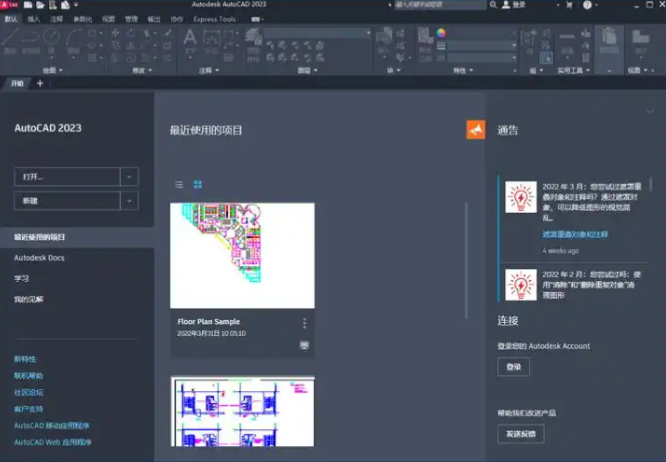
偏移(O):复制平行线,创建墙体厚度。
编辑命令
修剪(TR):清理交叉线段(如墙线)。
移动(M)与复制(CO):调整家具位置或生成相同对象。
三、规范操作与图层管理
养成规范习惯
从第一天起分层绘图(如墙体、家具分不同图层),避免后期混乱。
使用LA命令管理图层,设置颜色、线型便于区分。
精确绘图技巧
对象捕捉(OSNAP):启用端点、交点捕捉,确保图形对齐。
坐标输入:绝对坐标(X,Y)或相对坐标(@X,Y)精确定位。
四、7天高效学习计划
阶段1(1-3天):掌握10个高频命令(如L、REC、O),完成简单图形(如书桌、墙体)。
阶段2(4-7天):绘制完整平面图,标注尺寸(DIM命令),并学习打印输出(设置比例1:50)。
阶段3(持续练习):进阶三维建模(如拉伸Extrude)和效率工具(动态块、外部参照)。
五、学习资源推荐
免费教程
YouTube或B站视频(搜索“AutoCAD基础”)。
Autodesk官方文档和社区论坛。
书籍与课程
《AutoCAD For Dummies》或Udemy系统课程。
六、避坑指南
误区:避免死记硬背命令,优先掌握20%核心功能解决80%问题。
快捷键记忆:打印高频快捷键表(如M移动、TR修剪),贴于电脑旁。
通过以上步骤,结合每日2小时练习,新手可快速独立完成基础图纸。关键是多实践,如绘制房间平面图或机械零件,逐步提升复杂度。
一、安装与界面熟悉
安装与设置
下载AutoCAD(建议2020以上版本),安装后选择“经典模式”界面(新手友好)。
调整十字光标大小至100%(OP→显示),便于精准绘图。
界面布局
主要区域:菜单栏、工具栏、绘图区、命令行、状态栏。命令行是核心操作入口,可输入指令如LINE(直线)或CIRCLE(圆)。
二、基础绘图命令(高频10大命令)
核心绘图工具
直线(L):绘制基础线段,如书桌轮廓。
矩形(REC):快速绘制门窗洞口。
圆(C):用于吊灯、圆形装饰等。
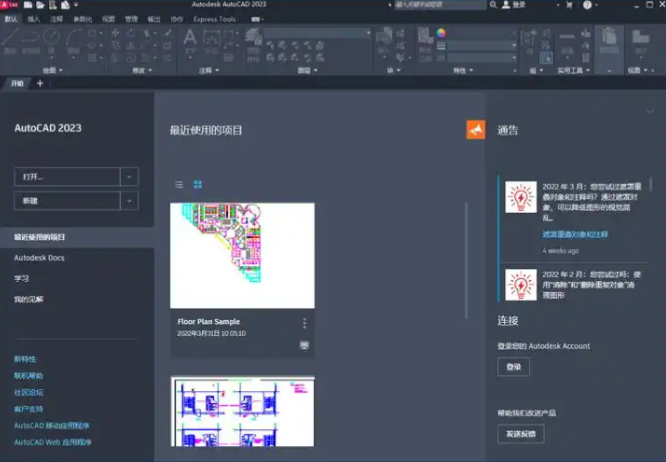
偏移(O):复制平行线,创建墙体厚度。
编辑命令
修剪(TR):清理交叉线段(如墙线)。
移动(M)与复制(CO):调整家具位置或生成相同对象。
三、规范操作与图层管理
养成规范习惯
从第一天起分层绘图(如墙体、家具分不同图层),避免后期混乱。
使用LA命令管理图层,设置颜色、线型便于区分。
精确绘图技巧
对象捕捉(OSNAP):启用端点、交点捕捉,确保图形对齐。
坐标输入:绝对坐标(X,Y)或相对坐标(@X,Y)精确定位。
四、7天高效学习计划
阶段1(1-3天):掌握10个高频命令(如L、REC、O),完成简单图形(如书桌、墙体)。
阶段2(4-7天):绘制完整平面图,标注尺寸(DIM命令),并学习打印输出(设置比例1:50)。
阶段3(持续练习):进阶三维建模(如拉伸Extrude)和效率工具(动态块、外部参照)。
五、学习资源推荐
免费教程
YouTube或B站视频(搜索“AutoCAD基础”)。
Autodesk官方文档和社区论坛。
书籍与课程
《AutoCAD For Dummies》或Udemy系统课程。
六、避坑指南
误区:避免死记硬背命令,优先掌握20%核心功能解决80%问题。
快捷键记忆:打印高频快捷键表(如M移动、TR修剪),贴于电脑旁。
通过以上步骤,结合每日2小时练习,新手可快速独立完成基础图纸。关键是多实践,如绘制房间平面图或机械零件,逐步提升复杂度。











